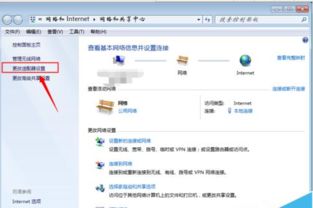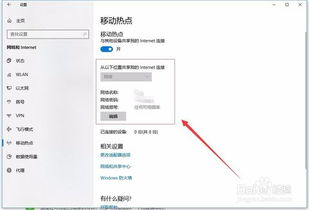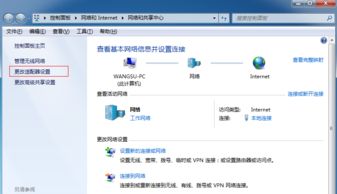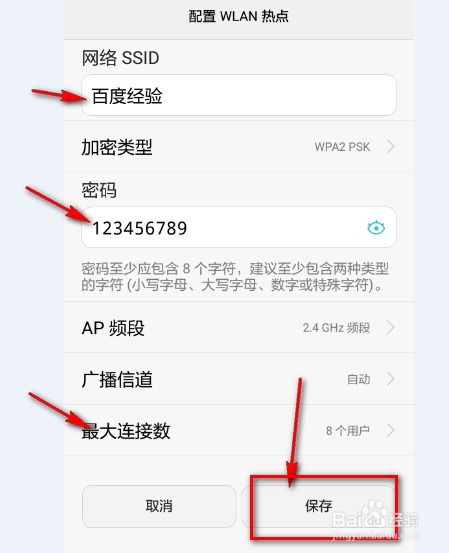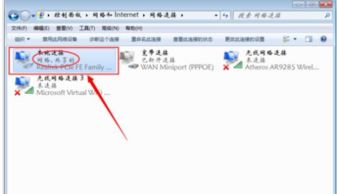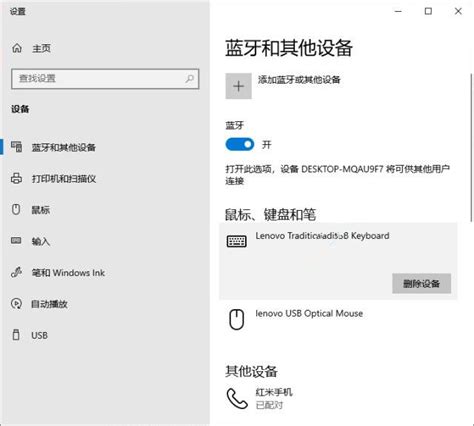如何开启Carrier设备的热点功能?
如何开启Carrier(以iPhone为例)的热点功能
在现代社会,手机热点已成为我们日常生活中不可或缺的功能之一,无论是为其他设备提供网络连接,还是在无Wi-Fi环境下实现快速上网,热点功能都显得尤为重要。对于使用Carrier(这里以iPhone为例,因为Carrier一词通常不直接指代具体设备,但iPhone作为智能手机的一个代表,其操作方式具有普遍指导意义)的用户来说,开启热点功能同样简单便捷。下面,我们就来详细介绍如何在iPhone上开启热点功能。

一、准备工作
在开启热点之前,请确保你的iPhone已经完成了以下准备工作:

1. 安装SIM卡:iPhone需要已装入手机卡,并且这张SIM卡需要是自己手机支持的运营商nano SIM卡。

2. 正常服务状态:SIM卡应处于正常服务状态,即已经开通并可以使用。

3. 开启移动数据:iPhone需要已经开启了3G或4G(或更高版本的5G)上网业务,这是使用热点功能的基础。
二、开启热点功能
接下来,我们将通过一系列简单的步骤来开启iPhone的热点功能:
1. 打开“设置”:
首先,在主屏幕上找到并点击“设置”图标,进入手机的设置界面。
2. 进入“蜂窝移动网络”:
在设置界面中,向下滑动屏幕,找到并点击“蜂窝移动网络”选项。这一步骤是为了确保你的iPhone正在使用蜂窝移动网络(即移动数据)。
3. 开启蜂窝移动数据:
在“蜂窝移动网络”界面中,你会看到一个名为“蜂窝移动数据”的开关。点击这个开关,将其从灰色变为绿色,表示你已经开启了蜂窝移动数据功能。
4. 返回“设置”并找到“个人热点”:
开启蜂窝移动数据后,再次返回到设置界面。这一次,向下滑动屏幕,找到并点击“个人热点”选项。这是设置和管理热点功能的地方。
5. 开启“个人热点”:
在“个人热点”界面中,你会看到一个名为“允许其他人加入”的开关。点击这个开关,将其从灰色变为绿色,表示你已经成功开启了iPhone的热点功能。此时,你的iPhone就已经成为了一个移动Wi-Fi热点,其他设备可以通过连接这个热点来访问互联网。
6. 设置无线局域网密码(可选):
为了保护你的热点安全,建议你在开启热点后为其设置一个密码。在“个人热点”界面中,找到并点击“无线局域网密码”选项。在弹出的界面中,输入你想要设置的密码,然后点击右上角的“完成”按钮。这样,其他设备在连接你的热点时就需要输入这个密码才能成功连接。
三、连接热点
一旦你的iPhone热点功能开启并设置了密码(如果选择了设置密码的话),其他设备就可以通过以下步骤来连接你的热点了:
1. 打开其他设备的Wi-Fi功能:
在其他设备上,找到并打开其Wi-Fi设置功能。
2. 搜索并连接热点:
在Wi-Fi设置界面中,你会看到一个名为你iPhone名称的Wi-Fi网络。点击这个网络,然后输入你之前设置的密码(如果有的话),点击“连接”或类似的按钮。
3. 成功连接:
如果一切设置正确,你的设备就会成功连接到iPhone的热点上,并开始通过iPhone的移动数据来访问互联网。
四、注意事项
在使用iPhone热点功能时,还需要注意以下几点:
1. 电量和流量消耗:开启热点功能会使你的iPhone耗电量增加,并且会消耗你的移动数据流量。因此,在不需要使用热点时,请及时关闭该功能以节省电量和流量。
2. 安全性:为了保护你的数据和隐私安全,建议为热点设置一个复杂的密码,并定期更换密码以防止被他人破解。
3. 兼容性:虽然大多数设备都可以连接到iPhone的热点上,但最好还是先确认一下你的设备是否支持连接iPhone热点以及是否需要安装特定的软件或驱动程序。
结语
通过以上步骤,你就可以轻松地在iPhone上开启并设置热点功能了。无论是在旅途中为其他设备提供网络连接,还是在紧急情况下实现快速上网,iPhone的热点功能都能为你提供极大的便利。希望这篇文章能帮助你更好地掌握这一功能的使用方法。
- 上一篇: 干洗流程详解:衣物专业清洁方法
- 下一篇: 揭秘汉字魔法:'坊'的多音魅力,一字千面,组词盛宴!
-
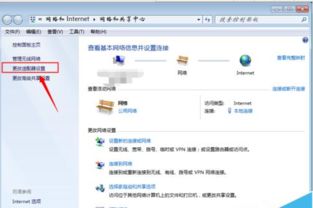 电脑连WiFi后,轻松开启热点教程新闻资讯03-19
电脑连WiFi后,轻松开启热点教程新闻资讯03-19 -
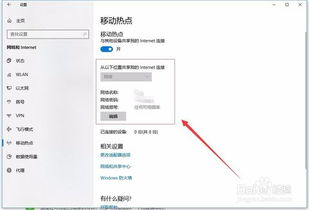 Win10系统下,如何启用笔记本电脑的WiFi热点功能新闻资讯04-05
Win10系统下,如何启用笔记本电脑的WiFi热点功能新闻资讯04-05 -
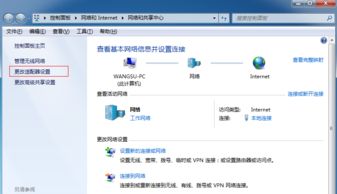 Win7系统怎样设置并开启热点?新闻资讯05-13
Win7系统怎样设置并开启热点?新闻资讯05-13 -
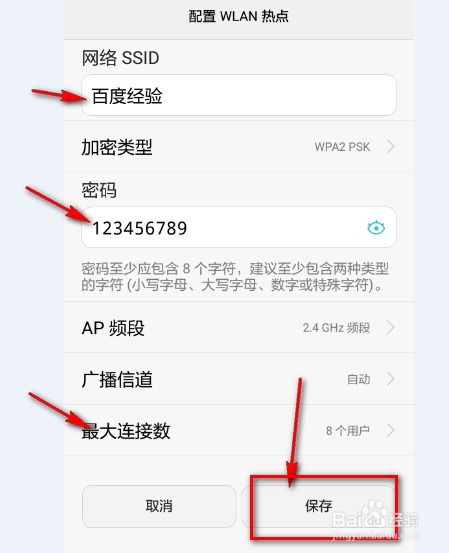 手机如何设置并开启WiFi热点供他人使用?新闻资讯06-27
手机如何设置并开启WiFi热点供他人使用?新闻资讯06-27 -
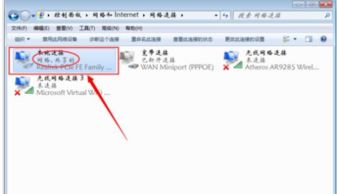 电脑连WiFi后,轻松开启热点的方法新闻资讯11-20
电脑连WiFi后,轻松开启热点的方法新闻资讯11-20 -
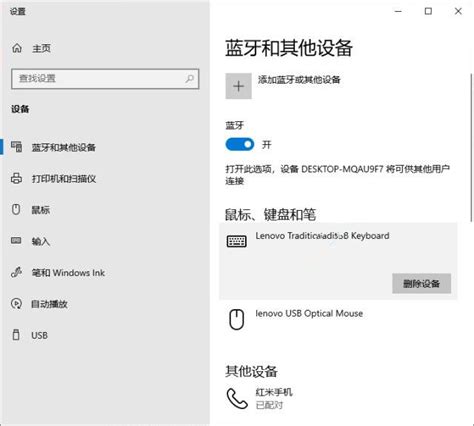 Win10轻松蓝牙直连iPhone热点,畅享无线共享上网新体验新闻资讯02-09
Win10轻松蓝牙直连iPhone热点,畅享无线共享上网新体验新闻资讯02-09